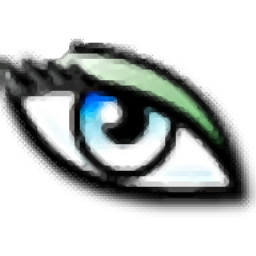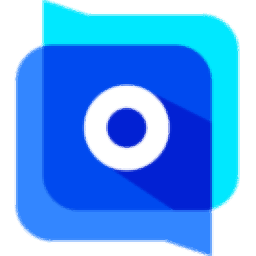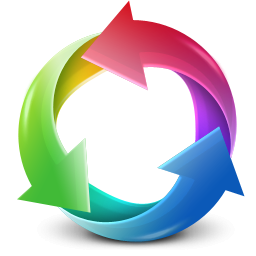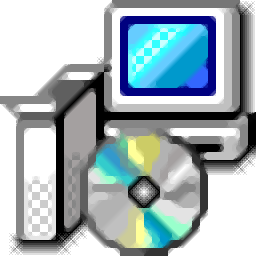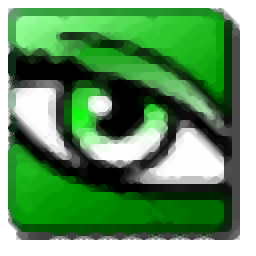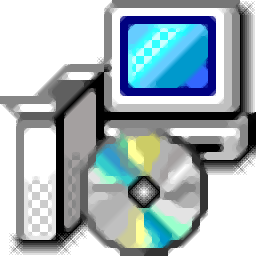Honeyview(图像浏览工具)
v5.32 中文版- 软件大小:12.56 MB
- 更新日期:2020-05-13 15:43
- 软件语言:简体中文
- 软件类别:图像浏览
- 软件授权:免费版
- 软件官网:待审核
- 适用平台:WinXP, Win7, Win8, Win10, WinAll
- 软件厂商:

软件介绍 人气软件 下载地址
Honeyview又名蜂蜜浏览器,它是一款非常好用的图片浏览工具,它可以为用户提供一个图片浏览平台,可以直接打开本地磁盘中的所有图像文件,并且兼容的格式非常多,可以涵盖整个主流格式领域;在用户界面中,内置了浏览功能,可以直接根据用户的操作进行浏览,同时还提供了一个幻灯片放映功能,此功能主要是为用户提供一个幻灯片播放平台,同时还提供了书签功能以及锁定功能,还可以直接在用户界面中复制图片文件;此版本是目前官方发布的最新版,并且还是中文显示,所以用户在使用的时候可以非常顺手;需要的用户可以下载体验
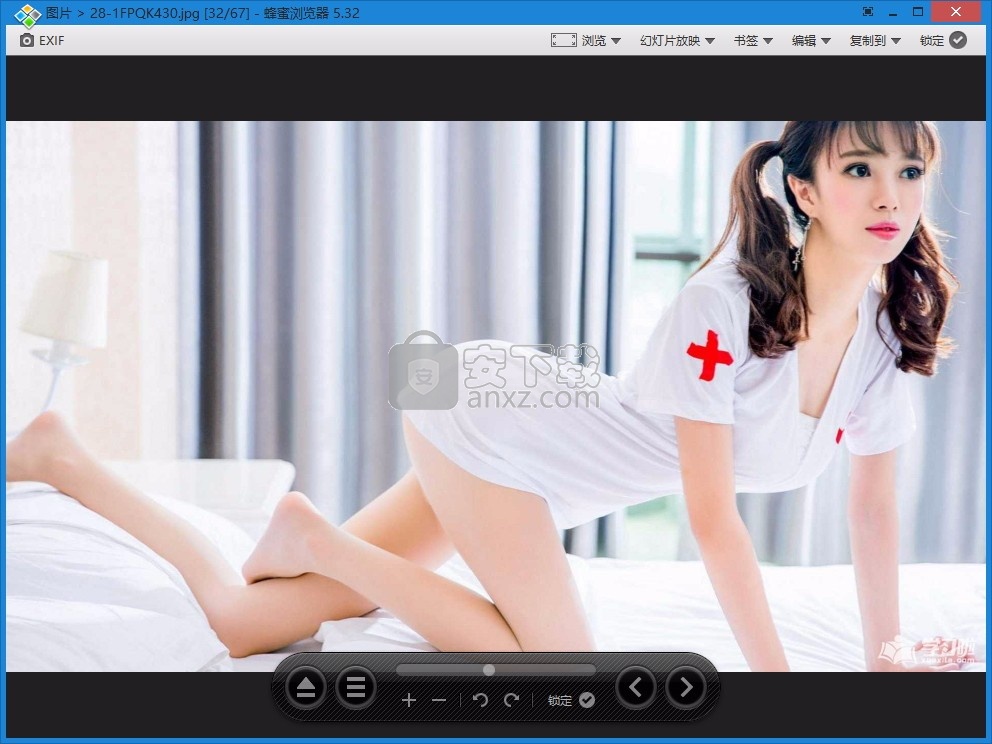
新版功能
已安装新的代码签名证书。
新的快捷键(Alt + T)可切换处理Alpha透明度
显示GPS高度信息的新功能
新功能处理JPEG格式的UTF8注释
对jfif格式的新支持
优化了转换图像时Honeyview崩溃的错误
优化了Honeyview无法检测到网络文件夹中的更改的错误
优化了某些类型的动画PNG无法正确显示的错误
软件功能
支持的操作系统: Windows XP/Vista/7/8/10
许可类型: 免费软件 (无广告/间谍软件/病毒), EULA
可以显示包括 GPS 信息在内的 JPEG 格式的 EXIF 信息
对图像格式进行批量转换和调整
软件特色
支持的格式
图像格式: BMP, JPG, GIF, PNG, PSD, DDS, JXR, WebP, J2K, JP2, TGA, TIFF, PCX, PGM, PNM, PPM, and BPG
Raw 图像格式: DNG, CR2, CRW, NEF, NRW, ORF, RW2, PEF, SR2, and RAF
动画图像格式: Animated GIF, Animated WebP, Animated BPG, and Animated PNG
无需解压即可直接查看压缩包中的图像: ZIP, RAR, 7Z, LZH, TAR, CBR, and CBZ
安装步骤
1、用户可以点击本网站提供的下载路径下载得到对应的程序安装包
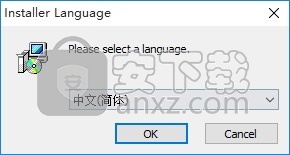
2、只需要使用解压功能将压缩包打开,双击主程序即可进行安装,弹出程序安装界面
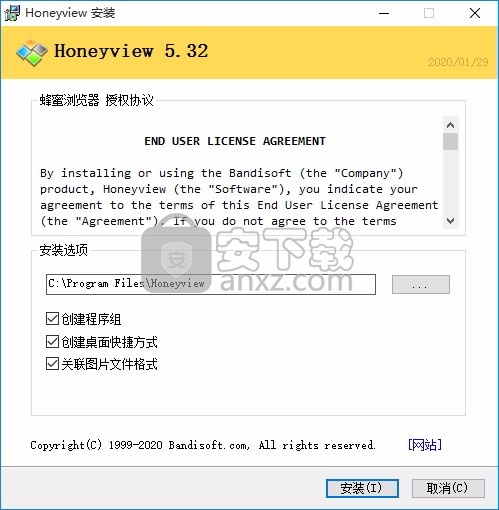
3、同意上述协议条款,然后继续安装应用程序,点击同意按钮即可
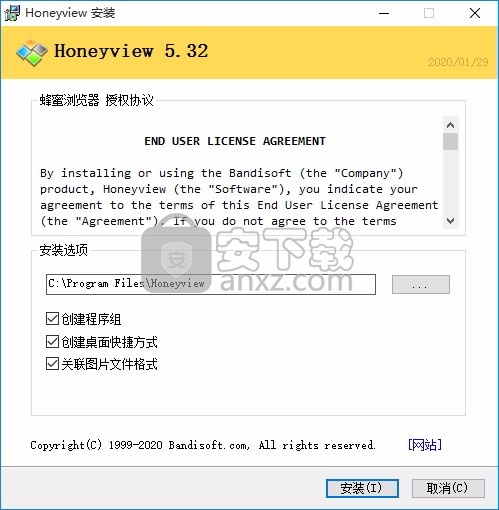
4、可以根据自己的需要点击浏览按钮将应用程序的安装路径进行更改
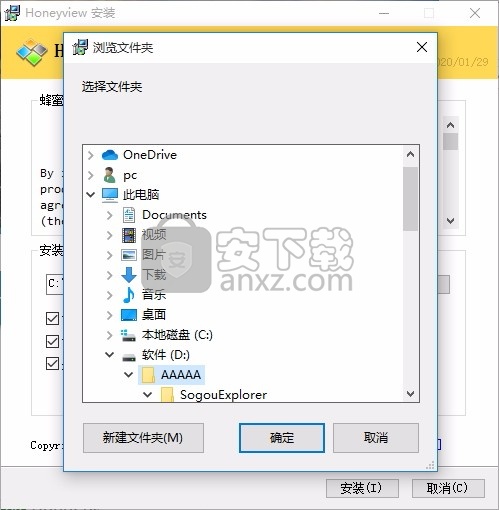
5、弹出应用程序安装进度条加载界面,只需要等待加载完成即可
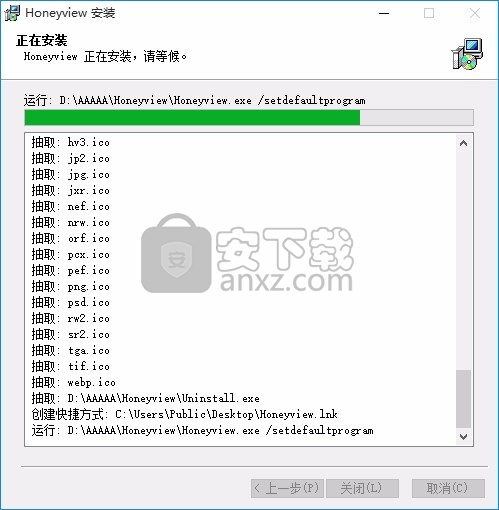
6、根据提示点击安装,弹出程序安装完成界面,点击完成按钮即可

使用说明
Honeyview会自动打开浏览器中下载的图片。
如你在Google Chrome上下载图片文件,然后Honeyview会自动打开它们的话,则是Chrome设置问题而不是Honeyview引起的。您可以在Chrome中更改设置以解决该问题。
(Chrome)设置 ▶ 高级 ▶ 下载 ▶ 下载后自动打开某些文件类型 ▶ 清除
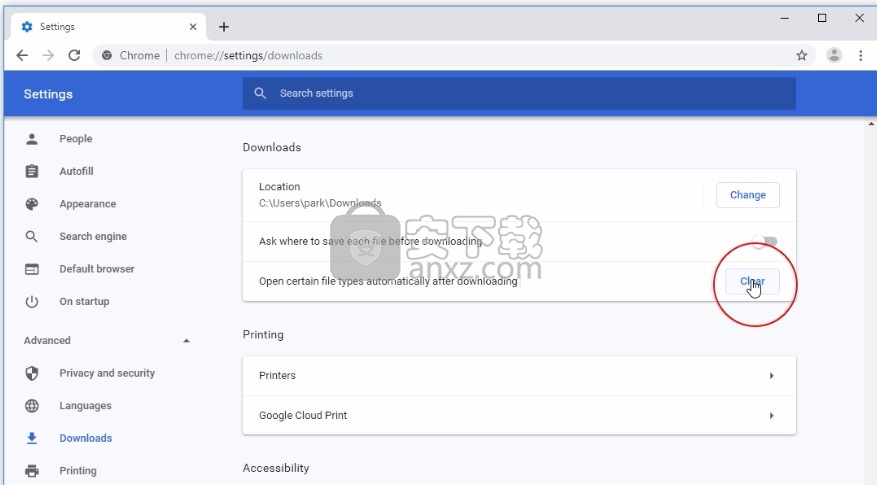
如果Honeyview具有纵横比信息,则它现在可以正确显示PNG的纵横比。
Honeyview现在支持具有32位精度颜色的PSD文件格式。
Honeyview现在支持具有16位精度颜色的JPEG 2000文件格式。
Honeyview现在支持32位浮点TIFF格式。
Honeyview现在支持TIFF格式的ICC配置文件。
当用户最大化后双击左上角,Honeyview现在退出。
现在,当删除文件夹中的图像文件时,Honeyview会重新加载文件列表。
通过URIEL添加了保加利亚语文件
改进了与Windows 10的兼容性。

安装Ad-Aware Web Companion时,关闭程序时Honeyview崩溃。
无法打开一些具有调色板信息的旧BMP文件。
通过Bandizip上的Honeyview打开受密码保护的图像文件时,两次要求输入密码。
无法将JPX,JPM,JPF扩展名识别为文件列表中的图像文件。
用户打印透明图像时,将打印透明图块背景。
在TIFF文件中使用旋转功能时显示第一张图像。
支持在Pixiv.net上创建的动画Ugoira图像格式。
如果添加了新的图像文件,文件列表将自动刷新。
Honeyview现在可以将图像文件转换为BMP格式。
现在,在Windows资源管理器中右键单击时,Honeyview可以预览PNM和WebP图像格式。
Shift + Delete删除文件而不将其发送到回收站。
Honeyview现在支持带有Alpha通道的BMP图像格式。
由Juris Hasjanovs添加了拉脱维亚语言文件。
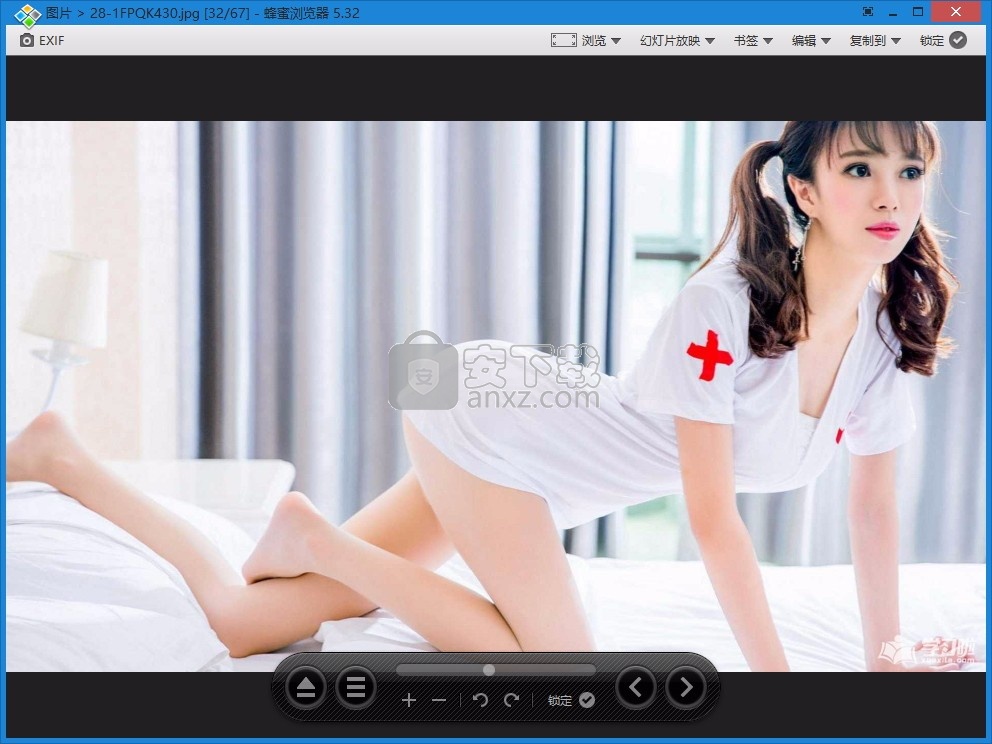
如果文件的ICC配置文件已损坏,则无法打开某些PNG文件。
无法渲染具有32 BPP alpha通道的WebP文件的alpha通道。
Honeyview现在支持动画PNG图像格式(APNG)。
开始幻灯片放映时,提高了播放时间的准确性。
在具有1000多个存档文件的某个文件夹中按[]键时,某些图像文件切换缓慢。
添加了选项“不显示动画信息控件”和“不显示缩放信息控件”。
改进了弹出菜单的处理方法。
即使标题信息不正确,也显示GIF文件。
由VladimírSkořepa添加了捷克语文件。
一些动画WebP文件模糊。
其他小错误已修复。
转换后改善了Jpeg的图片质量。
转换时提高了WebP的图像质量。
当显示动画图像时,提高了回放时间的准确性。
支持动画BPG图像格式。
在角落而不是在中心显示通知消息。
显示曝光时间,最多6位小数。
使用拖放时改进的图像分类方法。
如果放大/缩小的图像小于Honeyview窗口,则可以拖动/移动Honeyview窗口。
添加了Goran的库尔德语文件。
无法显示某些动画的WebP文件。
如果缩略图信息不正确,则无法处理某些JPEG文件。
其他小错误已修复。
Honeyview现在支持BPG图像格式。
Honeyview现在可以将任何图像文件转换为BPG文件格式。
BPG(Bpg格式)是一种文件格式,其是多个压缩效率比JPEG图像格式。
Honeyview现在可以显示GIF注释。
右键单击Windows资源管理器时,Honeyview现在可以预览TIFF图像格式。
由Jadran Rudec添加了斯洛文尼亚语言文件。
放大动画图像文件时无法滚动。
某些具有很高高度值的图像文件显示不佳。
常用热键
Honeyview快捷键
Honeyview支持许多键盘快捷键,可以更快,更方便地查看图像。
主要快捷键
打开文件: F2, Ctrl+O
打开文件夹: F
关闭文件: F4
选择图片: Enter
在Windows资源管理器中显示: Ctrl+Enter
切换 可交换图像文件格式 /文件信息 视图: Tab
设置为背景: Ctrl+Alt+W
删除照片: Delete
永久删除照片: Shift+Delete
复制到照片文件夹: Insert
使用外部图像编辑器打开: Ctrl+E
打印: Ctrl+P
原始图片复制到剪切板: Ctrl+C
调整大小的图像复制到剪贴板: Ctrl+Alt+C
文件路径复制到剪切板: Ctrl+Alt+Shift+C
配置: F5
程序信息: F1
退出: ESC, X, Ctrl+W
移动图片
下一张图片: PgDn, Down Arrow, Right Arrow, Space, NumPad 0
上一张图片: PgUp, Up Arrow, Left Arrow, Backspace, Shift+Space
第一张图片: Home
最后张图片: End
下10张: Ctrl+PgDn
上10张: Ctrl+PgUp
下100张: Ctrl+Shift+Right Arrow
上100张: Ctrl+Shift+Left Arrow
上一张随机: Ctrl+Alt+PgDn
下一张随机: Ctrl+Alt+PgUp
下一个文件夹/压缩包: ]
上一个文件夹/压缩包: [
下一页(双视图): Shift+PgDn
上一页(双视图): Shift+PgUp
下一张图片(用于多图片文件): Alt+PgDn
上一张图像(用于多图片文件): Alt+PgUp
查看图片
原始大小(100%): 0
合适窗口: 9, 1
合适宽度: 8
智能双页(左→右): 7
智能双页(左←右): 6
小图片拉伸: Z
切换双页(左↔右): 2
放大/缩小
放大: +
缩小: -
固定缩放级别: Ctrl+K
放大1%: Ctrl++
缩小1%: Ctrl+-
图片放大100% *
放大-显示/隐藏 预览: /
放大-向右上滚动: NumPad 9
放大-向左上滚动: NumPad 7
放大-向右下滚动: NumPad 3
放大-向左下滚动: NumPad 1
放大-向右滚动: NumPad 6
放大-向左滚动: NumPad 4
放大-向上滚动: NumPad 8
放大-向下滚动: NumPad 2
放大-向中心滚动: NumPad 5
图片效果
图像滤镜-无: U
图像滤镜-减淡: I
图像滤镜-减淡+锐化: S
反色: Ctrl+I
伽马校正: Ctrl+G
垂直翻转: Ctrl+F
水平反转: Ctrl+M
原始位置: Alt+Up Arrow
向左旋转90° Alt+Left Arrow
向右旋转90° Alt+Right Arrow
上下旋转 Alt+Down Arrow
逆时针90° Ctrl+L
顺时针90° Ctrl+R
幻灯片
播放幻灯片 Ctrl+1~9
暂停幻灯片 Ctrl+0
书签
添加到书签 B
编辑书签 F3
打开最近书签 Ctrl+B
照片文件夹
复制到照片文件夹1 Insert
移动到照片文件夹1 Ctrl+Insert
复制到照片文件夹2 Shift+Insert
调整窗口
最大化/还原 M
全屏 Alt+Enter, N, F11
最小化 Q
总在最前面 Ctrl+A
其它
锁定顶部菜单 `
锁定底部菜单 ~
重新打开皮肤 Ctrl+R
新窗口 Ctrl+N
显示/隐藏 边框 Shift+F5
复制 可交换图像文件格式 到剪贴板 Ctrl+Shift+C
显示GPS坐标在图片上 Ctrl+Shift+G
图片转换对话框 Ctrl+T
鼠标滚动
查看 上一张/下一张 图片 Mouse Wheel Up/Down
向上/向下 滚动 Mouse Wheel Up/Down
放大/缩小 Ctrl+Mouse Wheel Up/Down
最大化/还原 Double Click
全屏/还原 Middle Click
放大100% Ctrl+Middle Click
更新信息
支持动画WebP图像格式。
安装Honeyview后,将弹出Bandizip建议窗口。
Honeyview现在能够将图像文件转换为WebP格式。
翻页声音已更改。
添加了荷兰语,葡萄牙语和罗马尼亚语文件。
一些GIF动画文件的渲染速度很慢。
使用Lanczos算法并且宽度/高度小于5个像素时发生错误。
无法正确识别某些JPEG文件的色彩空间。(它被认为是Adobe RGB)
静默安装选项(/ S)不能正常工作。
支持BigTiff文件格式。
添加了克罗地亚语,瑞典语和土耳其语文件。
角落里的通知消息变得更小/透明。
%appfolder%变量可以在照片文件夹路径和外部程序路径中使用。
最小缩放范围已从10%更改为5%。
可以在最大化窗口状态下拖动/移动Honeyview窗口。
Honeyview的最小尺寸已从480x380更改为320x240
在键盘/鼠标操作菜单中添加了“复制到照片文件夹2”热键菜单。
如果EXIF数据为空,则Honeyview将不会在EXIF中显示字符串。
无法在某些JPEG文件上的Google地图上显示GPS位置。
无法打开损坏的PSD文件。
删除文件时,无法将窗口大小调整为图像大小(即使用户选中了“将窗口大小调整为图像大小”选项)。
其他小错误已修复。
通过Zityi的软件添加了匈牙利语文件。
用户尝试删除存档中的文件时发生错误。
无法提取某些动画GIF文件。
其他小错误已修复。
改善了动画GIF的播放时间。(如果动画GIF的帧延迟时间为0.01秒,Honeyview将显示GIF 0.1秒。)
添加了丹麦语,希腊语,意大利语,日语,葡萄牙语,塞尔维亚语,乌克兰语和越南语文件。非常感谢Jens Erik Graversgaard,George Georgiou,Styb,Kawanihan,jamir LopesRodriguês,ЗоранТомић,Н.Сад,ДмитроСорока和Thanh Minh Nguyen。
添加了降序排序方法。
将最小高速缓存的大小从100MB更改为30MB。
在某些欧洲版本的Windows上无法在Google地图上显示GPS位置。(丹麦语,波兰语等)
如果ISO速度小于50,则显示的ISO信息不正确。
添加了法语,德语,波兰语,俄语,简体中文,斯洛伐克语,西班牙语,繁体中文文件。非常感谢Breat,Bjoern von Heesen,Lukasz Seweryn,РоманСтарых,PEPEK,hxdhttk,Javi和风逸兰。
添加了一个选项“鼠标悬停时不显示工具提示”。
Honeyview现在可以删除压缩图像文件中的自动保存的图像路径。
Honeyview现在可以删除在图像窗口中显示的图像。
当用户删除拆分存档文件中的图像文件时,Honeyview将删除整个拆分存档文件。
改进了不常见JPEG格式的自动图像旋转功能。
改进了EXIF解析过程。
改进了DNG格式的缩略图处理。
错误修正:即使用户关闭了图像缓存功能,图像也被缓存。
新设计增强了用户便利性。
超快渲染与优化的图像处理。
支持BMP,JPG,GIF,PNG,PSD,DDS,JXR,WebP,J2K,JP2,TGA,TIFF,PCX,PNM和PPM格式。
支持RAW图像格式,包括DNG,CR2,CRW,NEF,NRW,ORF,RW2,PEF,SR2和RAF。
支持从压缩文件格式(包括ZIP,RAR,7Z,LZH,TAR,ALZ和EGG)直接查看。
各种显示选项,包括填充和并行查看模式。
在照片中包含GPS信息的Google地图上直接显示位置。
用户可以将首选照片复制到可自定义的“照片文件夹”。
用户可以将显示的图像复制到剪贴板(Ctrl + C)。
新的“在资源管理器中打开(Ctrl + Enter)”功能可在Windows资源管理器中打开包含的文件夹。
对WebP,DDS,PCX和PNM + RAW图像格式的附加支持。
其他桌面背景选项。
支持“声音和射击”文件。
更快,更方便,但错误更少。
人气软件
-
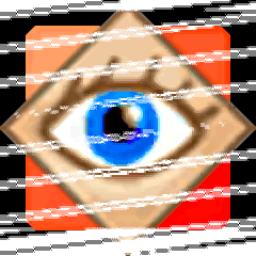
FastStone Image Viewer 7中文版 7.15 MB
/简体中文 -

RadiAnt DICOM Viewer(dicom格式看图软件) 9.94 MB
/英文 -

GoPro VR Player(gopro vr播放器) 103.99 MB
/简体中文 -

3DBody解剖电脑版 61.7 MB
/简体中文 -
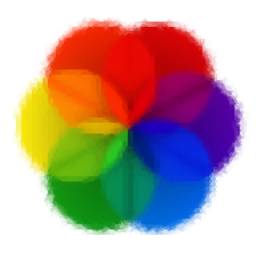
Lively Wallpaper中文版 188 MB
/简体中文 -
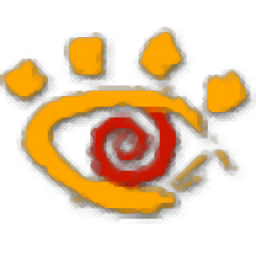
XnView看图工具 20.0 MB
/简体中文 -

自动图片播放器(图片自动播放软件) 5.93 MB
/简体中文 -
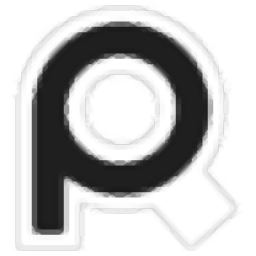
PureRef(图片平铺工具) 12.3 MB
/英文 -

CAD看图王 68.1 MB
/简体中文 -

SWCADSee(3D看图软件) 10.3 MB
/简体中文


 奥维互动地图浏览器 v10.1.3
奥维互动地图浏览器 v10.1.3  2345看图王 11.4.0.10421
2345看图王 11.4.0.10421  CAD迷你看图 2023R6
CAD迷你看图 2023R6 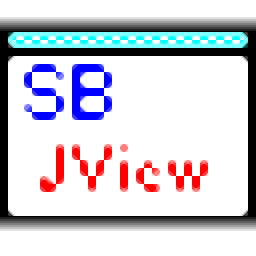 SBJV Image Viewer(多功能SBJV图像查看工具) v4.0
SBJV Image Viewer(多功能SBJV图像查看工具) v4.0  XnViewMP中文(图像文件浏览工具) 32位64位 v0.96.1 免费版
XnViewMP中文(图像文件浏览工具) 32位64位 v0.96.1 免费版